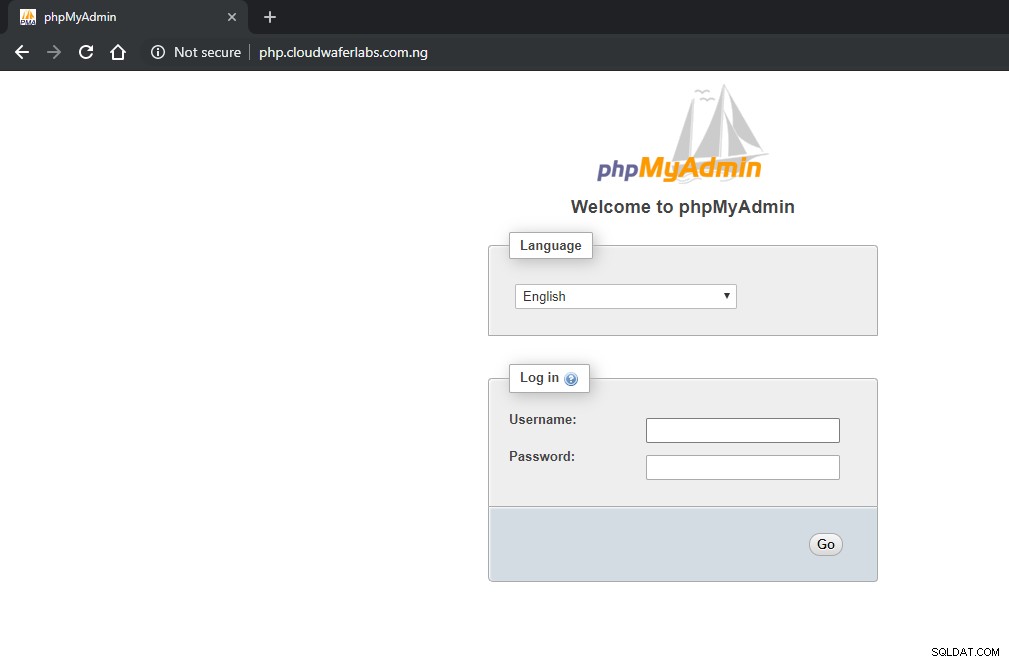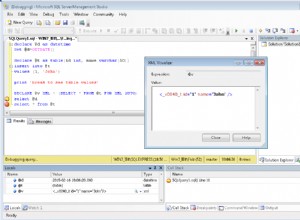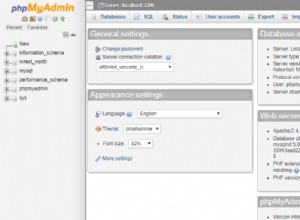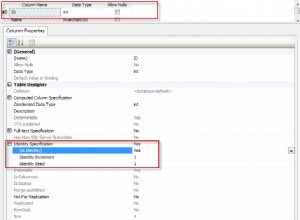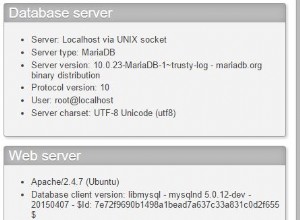phpMyAdmin è uno strumento di amministrazione gratuito e open source per MySQL e MariaDB. Essendo un'applicazione web portatile scritta principalmente in PHP, è diventata uno degli strumenti di amministrazione MySQL più popolari, soprattutto per i servizi di web hosting. In questa guida installeremo phpMyAdmin con Nginx su CentOS 7.
Distribuzione del tuo server cloud
Se non sei già registrato con Cloudwafer , dovresti iniziare con la registrazione . Prenditi un momento per creare un account, dopodiché potrai facilmente distribuire i tuoi server cloud.
Dopo esserti registrato, accedi alla tua Area clienti Cloudwafer con la password fornita nella tua posta e distribuisci il tuo Cloudwafer server cloud.
Aggiornamento dei pacchetti di sistema su CentOS
Si consiglia sempre di aggiornare il sistema ai pacchetti più recenti prima di iniziare qualsiasi installazione importante. Questo viene fatto con il comando seguente:
sudo yum update
Installazione di Nginx
Installa Nginx utilizzando il gestore di pacchetti CentOS yum come mostrato di seguito:
sudo yum install nginx
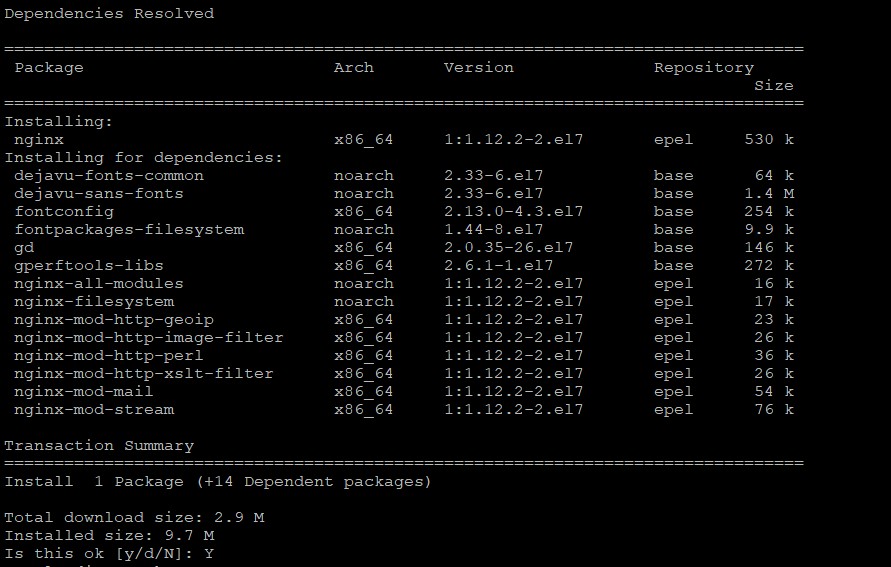
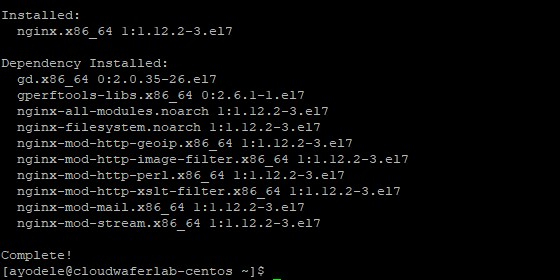
Verifica della versione di Nginx
Dopo l'installazione, puoi controllare la versione installata del server web Nginx sul tuo server CentOS 7 eseguendo il comando seguente:
sudo nginx -v

Passaggio 2:installa phpMyAdmin
Installa phpMyAdmin utilizzando il gestore di pacchetti CentOS yum come mostrato di seguito:
sudo yum -y install phpmyadmin php
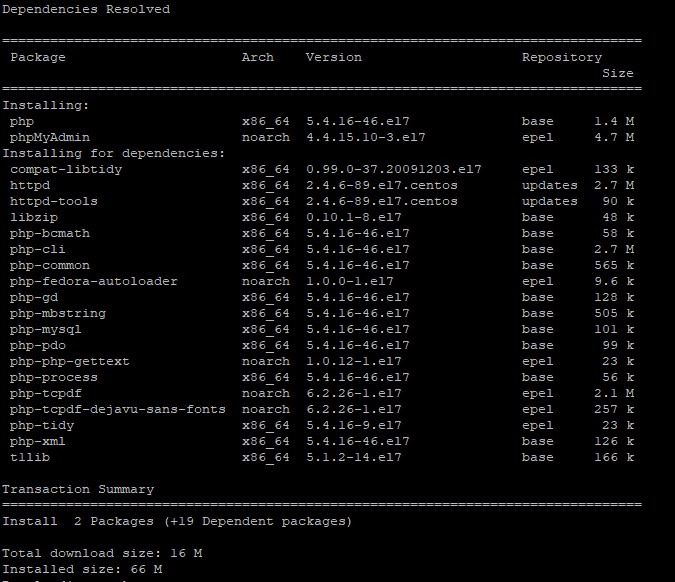
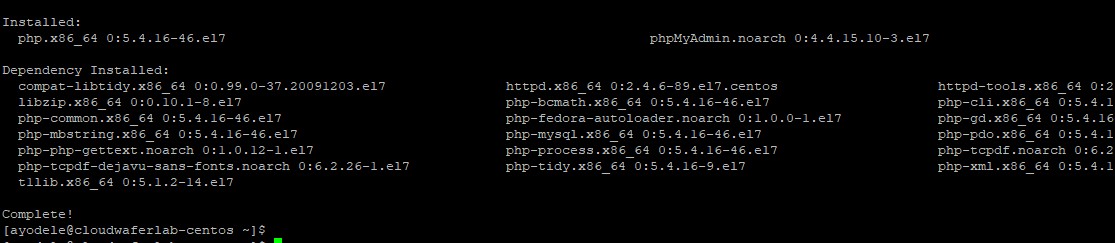
Passaggio 3:Configura phpMyAdmin
Dopo aver installato correttamente phpMyAdmin, creeremo una configurazione di host virtuale poiché phpMyAdmin non ne crea automaticamente una da solo.
Crea un file host virtuale denominato phpMyAdmin.conf nel /etc/nginx/conf.d .
sudo nano /etc/nginx/conf.d/phpMyAdmin.conf
Aggiungi quanto segue apportando modifiche al nome di dominio. Puoi sostituirlo con il tuo nome di dominio o l'indirizzo IP del tuo server.
server {
listen 80;
server_name php.cloudwaferlabs.com.ng;
root /usr/share/phpMyAdmin;
location / {
index index.php;
}
## Images and static content is treated differently
location ~* ^.+.(jpg|jpeg|gif|css|png|js|ico|xml)$ {
access_log off;
expires 30d;
}
location ~ /\.ht {
deny all;
}
location ~ /(libraries|setup/frames|setup/libs) {
deny all;
return 404;
}
location ~ \.php$ {
include /etc/nginx/fastcgi_params;
fastcgi_pass 127.0.0.1:9000;
fastcgi_index index.php;
fastcgi_param SCRIPT_FILENAME /usr/share/phpMyAdmin$fastcgi_script_name;
}
}
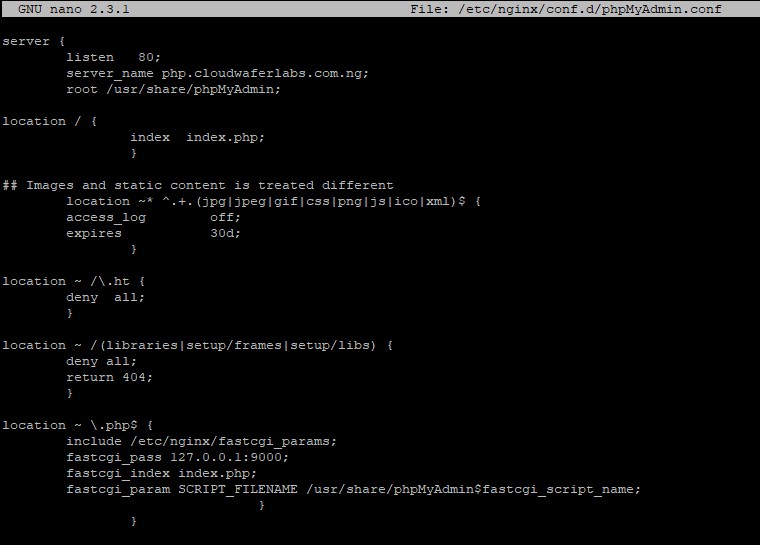
Assicurati di salvare prima di chiudere il file.
Quindi, riavvia i servizi:
sudo systemctl restart nginx
Installa PHP-FPM Installa php-fpm come mostrato di seguito:
sudo yum install php-fpm
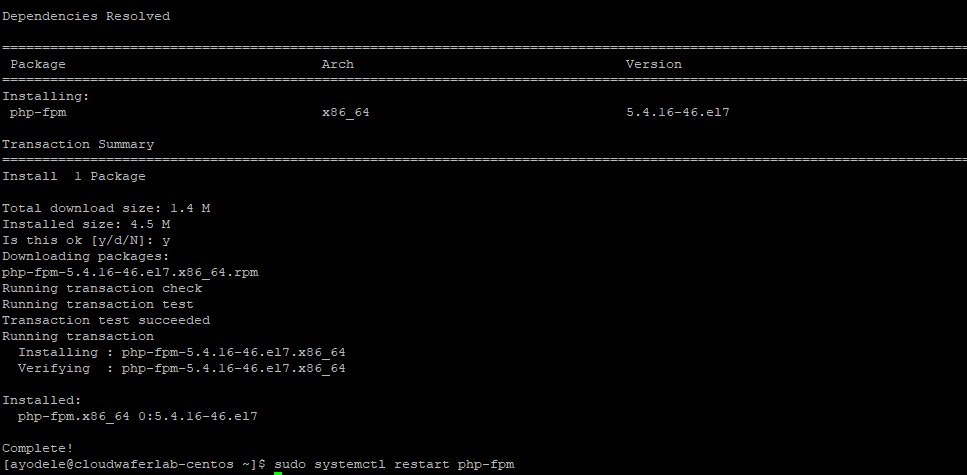
Quindi, riavvia php-fpm come mostrato di seguito:
sudo systemctl restart php-fpm
Quindi, accedi a phpMyAdmin dal browser sul tuo nome di dominio o indirizzo IP del server.